みなさん おはようございます。お正月はゆっくりと過ごされましたか?
毎年のことですが
新年は、私ひとまわり丸くなります。(笑)
ちなみに「心」ではありません。
さてっ
今年も楽しくお勉強♪しましょうね。
今日はExcelネタです。
生徒さんがあるリストを作成していました。以前お勉強した入力規則のリスト機能を
上手に使ってデータの入力を楽に行えるように工夫しています・・
↓こんな感じで設定していました。
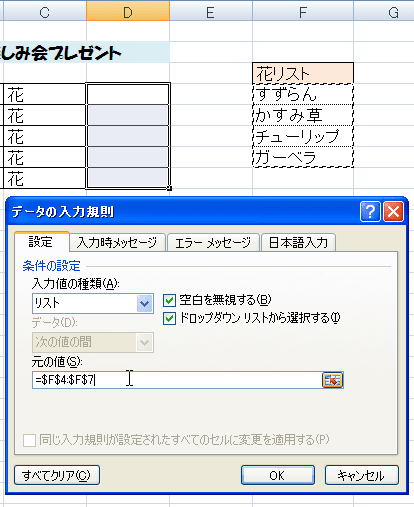
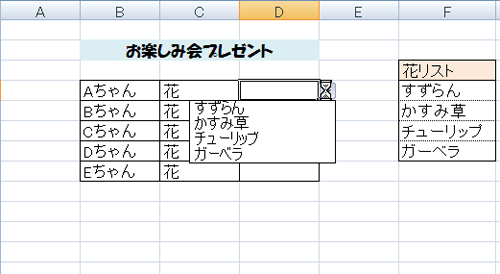
そんな中での質問。
「ねぇせんせ~い リストの中を変えたい場合があるんです・・」
うんうん
例えばこういうことかな? ↓
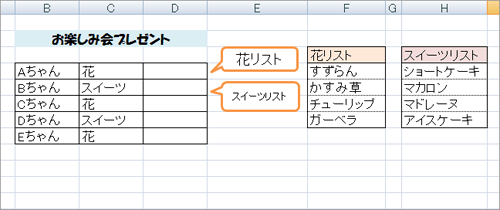
「そうそう、そういうことです(*^_^*)」
C列の内容によってリストを変えるのですね。
これは、関数を使えば出来ますよ。
「ぎょっ!まさか難しい・・?」
いえいえ大丈夫。
じゃあ整理しながらいきますよ。
まず、各リストの範囲に名前をつけちゃいます。
F4:F8は「花」H4:H8には「スイーツ」という名前にします。
C列のデータに合わせます。(ここが大事)
やりかたは簡単ですよ。それぞれの範囲を選択したら
名前ボックスに入力すればOK
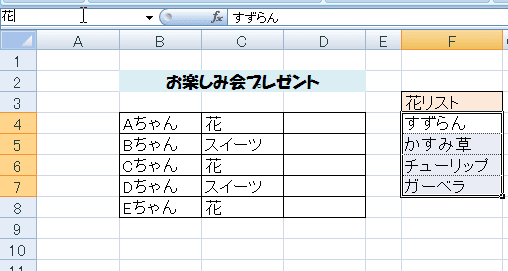
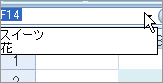
さて、入力規則のリスト設定をしましょう。
リストを表示したい範囲を選択し(D4:D8)
入力規則のダイアログを表示します。
そして、リストの「元の値」のテキストボックスに
=indirect(C4) と入力すればOKです。

「これだけ?」
はい。このようになりました↓
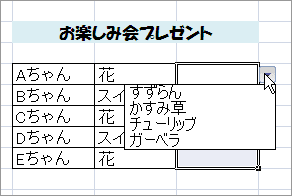
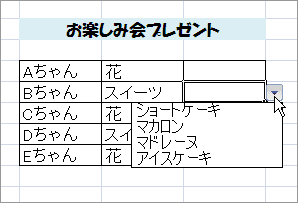
さてINDIRECTという関数ですが、
この関数は引数に指定したセルの値をセル参照とみなしてくれるのです。
つまり・・
引数に指定したC4には「花」という値が入っていますよね。
「花」という文字ではなく、「花」というセル範囲を参照してくれるのです。
なんとなく難しいと感じてしまいますか(汗)
「うーん。なんかわかったような・・」
いろんな答えを出してくれる関数たちには、だんだん慣れていけば大丈夫(*^_^*)
ときおりこの関数の練習問題を出しましょうね。
きっと「まぁ便利!」って思うでしょう(*^_^*)
「いえ先生、今そう思っていますよ♪」
ありがとぉ♪♪
mihoりん
毎年のことですが
新年は、私ひとまわり丸くなります。(笑)
ちなみに「心」ではありません。
さてっ
今年も楽しくお勉強♪しましょうね。
今日はExcelネタです。
生徒さんがあるリストを作成していました。以前お勉強した入力規則のリスト機能を
上手に使ってデータの入力を楽に行えるように工夫しています・・
↓こんな感じで設定していました。
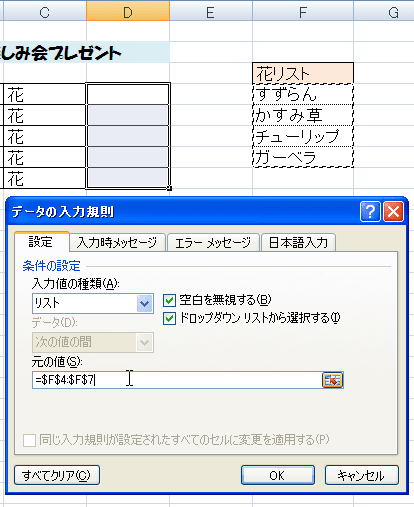
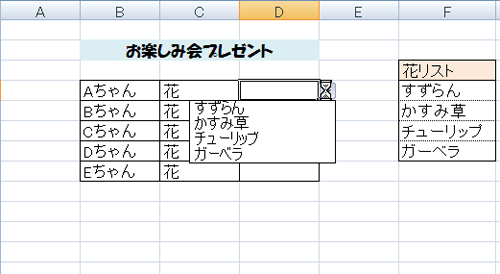
そんな中での質問。
「ねぇせんせ~い リストの中を変えたい場合があるんです・・」
うんうん
例えばこういうことかな? ↓
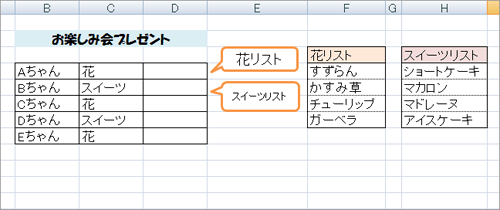
「そうそう、そういうことです(*^_^*)」
C列の内容によってリストを変えるのですね。
これは、関数を使えば出来ますよ。
「ぎょっ!まさか難しい・・?」
いえいえ大丈夫。
じゃあ整理しながらいきますよ。
まず、各リストの範囲に名前をつけちゃいます。
F4:F8は「花」H4:H8には「スイーツ」という名前にします。
C列のデータに合わせます。(ここが大事)
やりかたは簡単ですよ。それぞれの範囲を選択したら
名前ボックスに入力すればOK
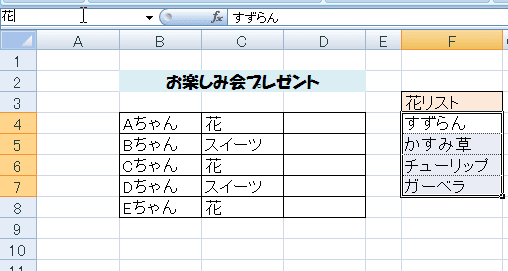
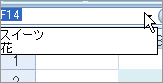
さて、入力規則のリスト設定をしましょう。
リストを表示したい範囲を選択し(D4:D8)
入力規則のダイアログを表示します。
そして、リストの「元の値」のテキストボックスに
=indirect(C4) と入力すればOKです。

「これだけ?」
はい。このようになりました↓
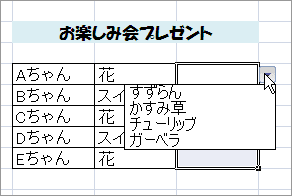
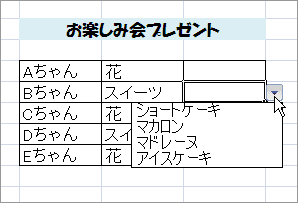
さてINDIRECTという関数ですが、
この関数は引数に指定したセルの値をセル参照とみなしてくれるのです。
つまり・・
引数に指定したC4には「花」という値が入っていますよね。
「花」という文字ではなく、「花」というセル範囲を参照してくれるのです。
なんとなく難しいと感じてしまいますか(汗)
「うーん。なんかわかったような・・」
いろんな答えを出してくれる関数たちには、だんだん慣れていけば大丈夫(*^_^*)
ときおりこの関数の練習問題を出しましょうね。
きっと「まぁ便利!」って思うでしょう(*^_^*)
「いえ先生、今そう思っていますよ♪」
ありがとぉ♪♪
mihoりん



































